Het is makkelijk om een dvd rippen op Windows of Mac met behulp van dvd-ripprogramma's. Volg gewoon strikt het proces; Met een paar klikken kunt u de digitale bestanden van een dvd extraheren. Het artikel deelt twee methoden voor het eenvoudig rippen van een dvd op Windows en Mac.
Om de gewenste video of audio te krijgen, zijn er enkele belangrijke tips die u vooraf moet weten, zoals de grootte van de dvd, de uitvoergrootte, de conversietijd en meer andere informatie. Lees gewoon het artikel voordat u de dvd naar pc of Mac ript.
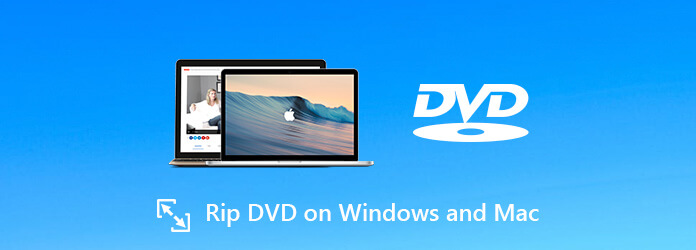
Deel 1. Belangrijke tips voor het rippen van dvd's op Mac en Windows
Om een dvd met succes naar pc of Mac te rippen, moet je vooraf meer over de dvd zelf leren. De grootte van de dvd, de conversiesnelheid, de bescherming en de regiocode zijn allemaal belangrijke zaken om video's van een dvd te extraheren.
1. Geëxtraheerde videogrootte voor een dvd
In tegenstelling tot een cd neemt een dvd meer opslagruimte in beslag. Een cd heeft bijvoorbeeld een opslagcapaciteit van slechts ongeveer 700 MB. Een enkelzijdige dvd kan 4,7 GB tot 8,5 GB gegevens opslaan, en de dubbelzijdige dvd heeft een opslagcapaciteit van 9,4 GB tot 17,08 GB. Wanneer u een dvd naar uw harde schijf ript, moet u de bestemming controleren en ervoor zorgen dat er voldoende ruimte is om de dvd-films op te slaan.
2. Geschatte tijd om een dvd te rippen
Meestal is er een geschatte tijd binnen de dvd-ripper. In werkelijkheid duurt het rippen van een dvd langer dan het rippen van een cd. Hoeveel u uitgeeft aan het rippen van dvd's hangt echter af van uw situatie. Een 500 MHz-pc heeft bijvoorbeeld misschien 24 uur nodig om een dvd om te zetten in digitale video's, terwijl het slechts 3 tot 4 uur duurt om dit te voltooien.
3. Bescherming en regiocode
De meeste dvd-rippers ondersteunen mogelijk geen dvd's met beveiliging. Als u online een dvd hebt gehuurd of een dvd bij Amazon hebt gekocht, werken de gratis tools mogelijk niet voor u. Nog een controle uitvoeren op de regiocode voor de dvd zou een ander belangrijk ding moeten zijn bij het rippen van een dvd. De dvd-speler kan de dvd met een andere regiocode niet lezen.
4. Kies een geschikte dvd-ripper
De dvd-ripper is de laatste en belangrijkste factor. Het bepaalt niet alleen de uitvoerkwaliteit, maar ook de tijd die het kost. Het vinden van de beste dvd-ripsoftware voor uw computer bepaalt dus bijna het resultaat en de hele dvd-ripervaring.
Deel 2. Hoe u gratis een dvd kunt rippen op Windows 11/10/8/7
1. Gratis dvd-ripper
Wanneer u de video's gratis van een dvd naar een iPhone, Android-telefoon of ander apparaat wilt extraheren. Gratis dvd-ripper is een van de beste keuzes om een dvd te rippen op Windows 11/10/8/7. Bovendien zijn er enkele geavanceerde videobewerkingsfuncties om de video bij te snijden, video-effecten toe te passen, een watermerk toe te voegen en meer.
Belangrijkste kenmerken:
- Rip een dvd naar meer dan 200 uitvoerformaten, zoals MP4, AVI, enz.
- Ondersteuning van dvd-schijven.
- Geavanceerde acceleratietechnologie met CUDA- en AMD-versnelling.
- Integreer uitgebreide aangepaste opties en instellingen voor geavanceerde gebruikers.
Gratis download
Voor ramen
Veilige download
Gratis download
voor macOS
Veilige download
U kunt als volgt gratis een dvd rippen op uw Windows-pc:
Stap 1.Laad de dvd-films in het programma
Plaats een dvd in uw optische schijfstation en zorg ervoor dat het dvd-station de schijf kan lezen. Download en installeer de gratis dvd-ripper op uw Windows-pc. Start het programma en klik op de knop "Schijf laden" op het bovenste lint om films aan uw dvd toe te voegen. Vervolgens verschijnen alle dvd-films als miniaturen in het bibliotheekgedeelte.

Stap 2.Bekijk dvd-films en bewerk ze verder
Selecteer een film in het bibliotheekgedeelte en bekijk een voorbeeld ervan met de ingebouwde mediaspeler aan de rechterkant. Natuurlijk kunt u eenvoudig de hoofdfilm voor de dvd op het formaat van de video's krijgen. Druk op het menu "Bewerken" om het video-editorvenster te openen, waarin u het videoframe kunt bijsnijden en het video-effect kunt aanpassen, zoals videohelderheid, verzadiging, tint en contrast.

Stap 3.Rip video's van dvd op Windows
Ga na het bewerken terug naar de startinterface, vink alle films aan die u wilt rippen en zoek het onderste gedeelte. Klik op de vervolgkeuzelijst "Profiel", vouw deze uit en selecteer uw favoriete videoformaat, zoals "MP4", of het doelapparaat. Klik vervolgens op de knop "Bladeren" en stel een specifieke map in om de dvd-films op te slaan. Klik ten slotte op de knop "Converteren" om de dvd-schijf te rippen.

Opmerking: Als u een CUDA- of AMD-grafische kaart gebruikt, zal de geavanceerde hardwareversnellingstechnologie de dvd met hoge snelheid naar digitale video's converteren. U kunt de geschatte tijd binnen het programma eenvoudig controleren.
2. VLC-mediaspeler
Naast de bovenstaande methoden kunt u VLC gebruiken om een videobestand van een dvd te rippen.
Stap 1.Om aan de slag te gaan, moet u de dvd laden die u wilt rippen en vervolgens VLC op uw computer uitvoeren. Ga vervolgens naar “Media”, klik op “Converteren/Opslaan”.

Stap 2.Vervolgens verschijnt een nieuw venster. Klik hier op het tabblad "Schijf".
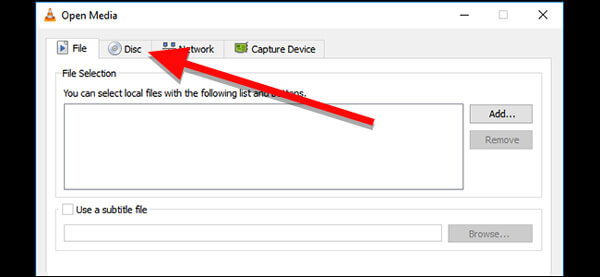
Vink het vakje naast Dvd aan en zorg ervoor dat het veld 'Schijfapparaat' naar uw dvd-station verwijst. Druk ten slotte onderaan op de knop Converteren/Opslaan om verder te gaan.
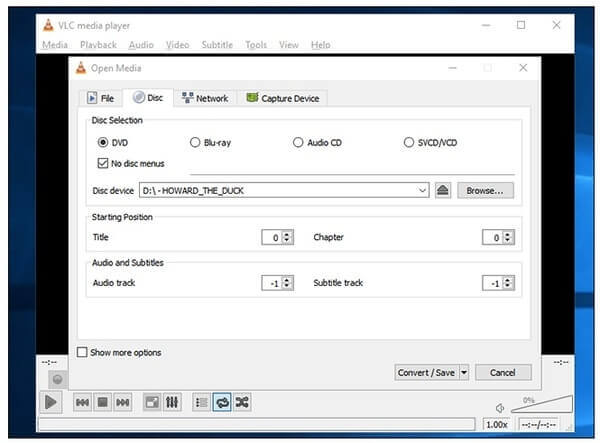
Stap 3.Selecteer vervolgens onder “Profiel” de codec en het uitvoerformaat dat u voor het rippen wilt gebruiken.

Stap 4.Klik op de knop "Bladeren", selecteer de bestemming en bestandsnaam voor het geripte bestand en klik vervolgens op "Opslaan". Klik ten slotte op de knop "Start" om uw dvd te rippen.
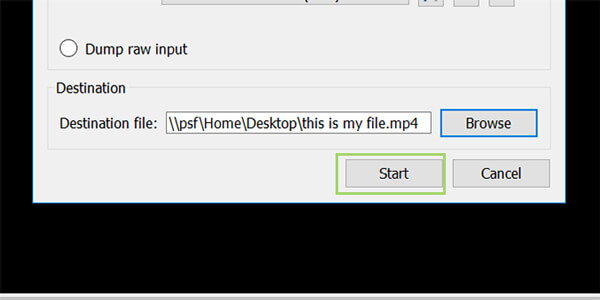
Deel 3. Professionele methode om een dvd op Mac te rippen
Hoe een dvd op Mac converteren? Er zijn tientallen dvd-rippers voor Windows, maar een beperkte dvd-ripper voor Mac. DVD-ripper voor Mac kan dvd's op Mac rippen naar elk video- of audioformaat zonder enige beperking. Bovendien zijn er meerdere bewerkingsfuncties om de video's aan te passen met een verbluffend effect.
Gratis download
Voor ramen
Veilige download
Gratis download
voor macOS
Veilige download
- Converteer dvd-schijven/dvd-map/dvd IFO naar digitale formaten met hoge kwaliteit.
- Converteer elke dvd naar video, audio of andere 500-formaten met een 50× hogere snelheid.
- Geavanceerde videobewerkingsfuncties voor het knippen, bijsnijden, watermerken en verbeteren van bestanden.
- Leg de gewenste scènes van de dvd-film vast en sla deze op als BMP, JPG of GIF.
Hoe u gratis een dvd kunt rippen op pc Windows 11
Stap 1.Laad uw dvd-bestanden
Plaats uw dvd in het dvd-station op uw computer, start het programma en klik op DVD laden vervolgkeuzelijst in de linkerbovenhoek om uw dvd te laden. U kunt verschillende bestanden kiezen, waaronder DVD-schijven, DVD-ISO, of DVD-map.
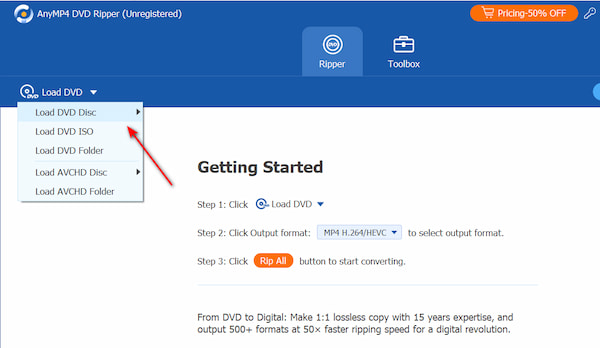
Stap 2.Selecteer het uitvoerbestand
Nadat u uw dvd hebt geladen, kunt u het uitvoerbestand selecteren. Klik op de vervolgkeuzelijst in de rechterbovenhoek. U kunt 3 modi selecteren, waaronder Rip naar video/audio, Rip naar dvd-map, En Rip naar DVD ISO-bestand. Selecteer de Rip naar video/audioen kies de gewenste formaten door op de vervolgkeuzelijst linksonder te klikken.

Stap 3.Rip een dvd naar digitale video
Klik op de Alles rippen knop in de rechteronderhoek om het dvd-ripproces te activeren. U kunt op de klikken Stop alles knop om het rippen te stoppen. Na voltooiing worden de nieuwe bestanden automatisch op uw computer opgeslagen.
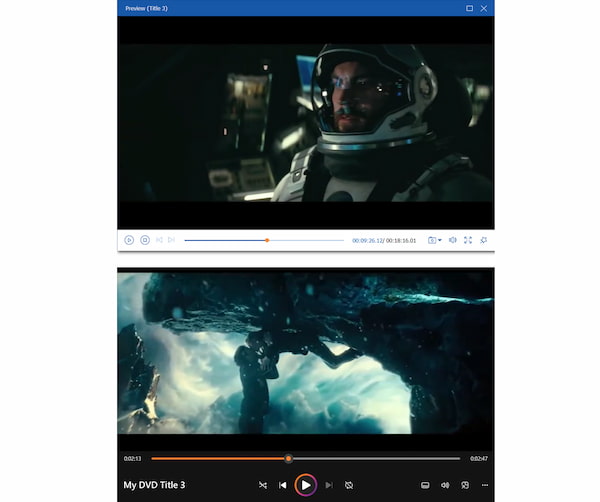
Met de bovenstaande drie eenvoudige methoden kunt u uw dvd's naar elk ander digitaal formaat converteren, wat u ook kan helpen maak een back-up van uw dvd's.
Deel 4. Veelgestelde vragen over het rippen van dvd's op Mac en Windows
-
Kan ik een tegen kopiëren beveiligde dvd rippen?
Ja, je kunt beter een professionele DVD-ripper gebruiken om kopieerbeveiligde DVD's te rippen, aangezien de meeste gangbare tools zoals HandBrake dat niet kunnen. DVD Ripper kan DVD's prima converteren naar digitale videoformaten met hoge kwaliteit
-
Wat is de beste gratis dvd-ripper?
Blu-ray-master Gratis dvd-ripper is de beste en mooiste gratis dvd-ripper, waarmee gebruikers dvd-schijven, dvd-mappen, ISO-bestanden naar video's zoals MP4, MKV, MOV, AVI, WMV en zelfs de high-definition HD MP4, HD MKV, enz. snel kunnen rippen snelheid en uitstekende kwaliteit. Het is veilig en gemakkelijk te gebruiken. Het is veilig om deze freeware te downloaden en ze eenvoudig te rippen op Windows 10/8/7/XP, perfectioneer het video-effect met de krachtige parameterinstellingen en bewerkingsfuncties.
-
Kan ik dvd naar MP4 converteren?
Naar converteer een dvd naar MP4 videobestand kunt u een dvd-ripper kiezen om u daarbij te helpen. Vervolgens kunt u uw geconverteerde video streamen naar YouTube, Facebook of andere platforms.
-
Hoe rip ik een dvd-video naar MKV?
Je kunt gebruiken Handrem, een open source en bekende dvd-ripper, om uw dvd's te rippen Blu-ray naar MKV. Hier moet u er rekening mee houden dat HandBrake naar dvd kan converteren in de formaten MP4 (.M4V) en MKV, dus als u een dvd naar andere formaten wilt rippen, kan Blu-ray Master Free DVD Ripper u helpen dvd's gratis naar elk formaat te rippen.
Afsluiten
Het artikel deelt twee werkbare methoden over hoe je een dvd ript op Windows en Mac. Om de dvd-schijven naar digitale formaten te converteren, moet u meer te weten komen over de dvd's, het videoformaat voor de uitvoer, de conversiesnelheid, de bescherming en meer. Bovendien zou je ook de beste dvd-ripper op Windows en Mac moeten vinden om gemakkelijk een dvd te rippen.
Meer van Blu-ray Master

